Обновление измененных изображений
Даже после помещения текстовых или графических файлов в документ программы InDesign, можно использовать другие программы для изменения этих файлов. Палитра Links (Связи) указывает, какие файлы были изменены вне программы InDesign, и дает возможность обновить ваш документ с самыми последними версиями данных файлов.
На палитре Links (Связи) в строке файла с именем 07_i.ai отображается значок предупреждения ( ), сообщающий, что исходный файл был недавно изменен. Из-за этого файла, а также из-за нескольких других, появился диалог предупреждения при открытии документа. Вы обновите эту связь, чтобы документ программы InDesign использовал текущую версию файла.
), сообщающий, что исходный файл был недавно изменен. Из-за этого файла, а также из-за нескольких других, появился диалог предупреждения при открытии документа. Вы обновите эту связь, чтобы документ программы InDesign использовал текущую версию файла.
Просмотр статуса связи на палитре Links (Связи)
Связанное изображение может отображаться на палитре Links (Связи) одним из следующих способов:
- Если была импортирована последняя версия изображения и изображение не менялось с того момента, то отображается только имя файла и номер страницы документа.
- Если файл был изменен, то отображается значок желтого треугольника с восклицательным знаком (
 ). Этот значок указывает на то, что версия файла на диске более новая, чем версия, используемая в вашем документе. Например, этот значок появится в том случае, если вы импортировали графическое изображение, созданное в программе Photoshop, в программу InDesign, а затем другой художник изменил и сохранил в программе Photoshop исходное изображение.
). Этот значок указывает на то, что версия файла на диске более новая, чем версия, используемая в вашем документе. Например, этот значок появится в том случае, если вы импортировали графическое изображение, созданное в программе Photoshop, в программу InDesign, а затем другой художник изменил и сохранил в программе Photoshop исходное изображение. - Если файл отсутствует, то отображается красный шестиугольник с вопросительным знаком. Это означает, что исходного файла нет в том месте, откуда он был первоначально импортирован, хотя этот файл может находиться в другом месте. Такая ситуация может произойти в том случае, когда кто-нибудь перенес исходный файл в другую папку или на другой сервер после того, как файл был импортирован в документ программы InDesign. Вы не можете узнать, является ли отсутствующий файл последней версией, пока не найдете оригинал. Если вы печатаете или экспортируете документ, на палитре Links (Связи) которого отображается такой значок, изображение может быть напечатано или проэкспортировано не с полным разрешением.
- На палитре Links (Связи) выберите файл 07_i.ai и щелкните на кнопке Go To Link (Перейти по связи) (
 ). Чтобы обновить связь, этот шаг выполнять не нужно, однако данный шаг является быстрым способом проверить еще раз, какой импортированный файл вы собираетесь обновить.
). Чтобы обновить связь, этот шаг выполнять не нужно, однако данный шаг является быстрым способом проверить еще раз, какой импортированный файл вы собираетесь обновить. 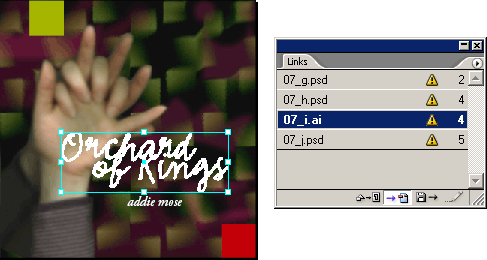
- Щелкните на кнопке Update Link (Обновить связь) (
 ). Представление изображения в документе изменится, чтобы отражать самую новую версию. Однако новое изображение больше по размерам, чем предыдущая версия, поэтому существующий фрейм обрежет обновленное изображение. Выберите остальные файлы со значком изменений (
). Представление изображения в документе изменится, чтобы отражать самую новую версию. Однако новое изображение больше по размерам, чем предыдущая версия, поэтому существующий фрейм обрежет обновленное изображение. Выберите остальные файлы со значком изменений ( ) и щелкните для каждого из них на кнопке Update Link (Обновить связь). Для обновления связей нескольких файлов одновременно выделите последовательные файлы, удерживая нажатой клавишу SHIFT или удерживая нажатой клавишу CTRL (Windows) или Command (Mac OS), щелкайте на именах файлов, чтобы выделить непоследовательные файлы на палитре Links (Связи).
) и щелкните для каждого из них на кнопке Update Link (Обновить связь). Для обновления связей нескольких файлов одновременно выделите последовательные файлы, удерживая нажатой клавишу SHIFT или удерживая нажатой клавишу CTRL (Windows) или Command (Mac OS), щелкайте на именах файлов, чтобы выделить непоследовательные файлы на палитре Links (Связи). 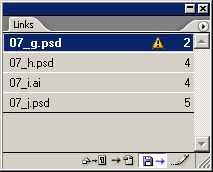
Все кнопки, расположенные в нижней части палитры Links (Связи), дублируются командами меню палитры Links (Связи).
